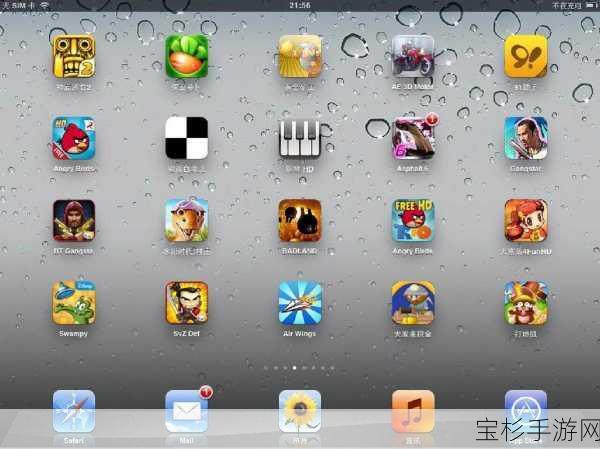本文目录导读:

在2025年的今天,随着手游画质与操作体验的不断提升,玩家对电脑性能的要求也日益增高,一款性能卓越的电脑不仅能带来流畅的游戏体验,还能确保长时间运行下的稳定性,高性能往往伴随着高热量,如何有效散热,成为每位玩家必须面对的问题,本文将详细介绍如何通过调整电脑CPU风扇设置,实现一键降温,进而提升电脑性能,让你的手游之旅更加顺畅无阻。
一、了解CPU风扇的重要性
CPU作为电脑的心脏,其性能直接决定了电脑的整体运算能力,当CPU在高负荷运转时,会产生大量热量,若不及时散热,不仅会导致CPU性能下降,还可能引发系统崩溃、硬件损坏等严重后果,CPU风扇作为散热系统的重要组成部分,其工作效率直接关系到电脑的稳定性和寿命。
二、一键降温:调整CPU风扇转速
要实现一键降温,首先需要掌握如何调整CPU风扇的转速,以下是详细步骤:
1、进入BIOS设置:
* 关闭电脑,按下电源键开机,屏幕出现logo后,迅速按下【Del】键进入BIOS设置界面。
* 使用方向键切换到【Advanced】选项,进入【Hardware Monitor】菜单。
2、找到风扇控制选项:
* 在【Hardware Monitor】菜单中,继续进入【Smart Fan Function】菜单,这里包含了CPU风扇和系统风扇的设置选项。
3、设置风扇模式:
* 【CPU Smart Fan Mode】为CPU风扇设置,你可以选择【Manual Mode】、【Full on Mode】或【Automatic Mode】。
+Manual Mode:手动设置风扇PWM参数的值,范围在0到255之间,数值越高,风扇转速越快,建议将数值设置为65以上,以避免CPU过热。
+Full on Mode:全速模式,风扇以最高转速运行,适用于极端高温环境。
+Automatic Mode:自定义模式,可以对温度以及转速进行自定义设置,在此模式下,你可以根据CPU温度设置风扇的启动、停止和全速工作温度,以及PWM值等参数。
4、自定义风扇参数(以Automatic Mode为例):
Fan off temperature limit:设置风扇停止工作的温度,默认参数是35度。
Fan start temperature limit:设置风扇启动工作的温度,默认参数是40度。
Fan full speed temperature limit:设置风扇全速工作的温度,默认参数是90度。
Fan start PWM:设置CPU风扇起始的速度,PWM数值为风扇转动的速度,满速数值为127(100%),默认数值为75(60%),最低可以设置为30(25%)。
5、保存并退出:
* 调整完成后,按下【F4】键,选择【Yes】保存并退出BIOS设置,使更改生效。
三、优化散热系统,提升电脑性能
除了调整风扇转速外,还可以通过以下方式优化散热系统,进一步提升电脑性能:
1、清洁风扇和散热器:定期清理风扇和散热器上的灰尘,确保空气流通顺畅,提高散热效率。
2、增加散热器面积:更换更大面积的散热器,或增加散热鳍片数量,以提高散热能力。
3、改善空气流通:确保电脑周围有足够的空间,避免遮挡出风口,保持空气流通良好。
4、使用散热辅助工具:如散热底座、散热垫等,为笔记本电脑提供额外的散热支持。
四、其他注意事项
1、避免过度超频:超频虽然能提升CPU性能,但也会增加发热量,对散热系统造成更大压力,在追求性能的同时,也要考虑散热系统的承受能力。
2、保持电脑通风良好:避免将电脑放置在封闭、狭小的空间内,以免影响散热效果。
3、定期维护:定期清理系统垃圾、更新驱动程序、优化启动项等,保持电脑的良好运行状态。
通过合理调整CPU风扇转速和优化散热系统,我们可以实现一键降温,有效提升电脑性能,为手游玩家带来更加流畅、稳定的游戏体验,在享受游戏乐趣的同时,也要关注电脑的散热问题,确保硬件的安全和稳定,希望本文的教程能帮助你更好地管理电脑散热,让你的手游之旅更加愉快!